PhotoshopでFireworksのようなフィットを行う
Mac前提ですが、Windowsでも出来るはずです。
フィットってなんですか?って感じです。Fireworksでは、オブジェクトをコピーして新規にファイルを作ってペーストってことをやると、新規ファイルのキャンバスサイズがコピーしたオブジェクトのサイズじゃないってことが結構あります。
で、コピーした結果がこんな感じになることが多々あります(右端が切れてますが、結構右にあふれてる感じですね)。
Fireworksダメだなーと思うんですが、そこはさすがのFireworksさんです。この状態で[Cmd]+[Alt]+[F]を押すと以下のようにキャンバスサイズがオブジェクトサイズにフィットします。
すごいです、さすがです!
はい、こんなことをPhotoshopでやりましょーというのが今回のテーマです。
例えばフォトショでこんな状態になったとしましょう。
そんな時にはフォトショのイメージメニューからトリミングを選びます。
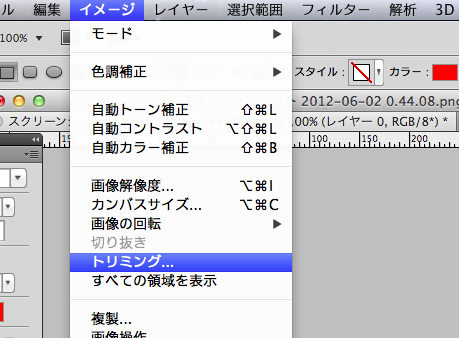
すると、こんなウィンドウが出ますのでそこでOKを押せば、
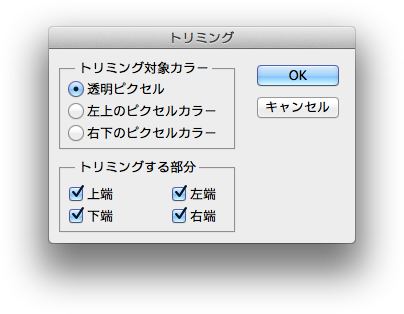
見事にフィットします。しましたよね?
この一連の動作をアクションにしてショートカットを割り当てておくと便利です
まぁ、アクションに関しましてはググっていただくとしまして、「トリミング」と名付けてアクションを作りますと以下のようにできますので、
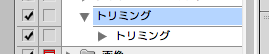
この1段目にある「トリミング」という所の右端の余白当たりをダブルクリックしますと以下のようなウィンドウがでます(このキャプチャはこのウィンドウが出たあとに[Cmd]+[F4]を押した状態です)。
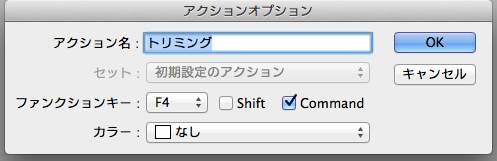
はい、ここでお好みのショーットカットキーを押しますと、キャプチャのように(今回は[Cmd]+[F4]ですが)ショートカットが割り当てられれてハッピーになるかもしれません。
TrackBack URL :
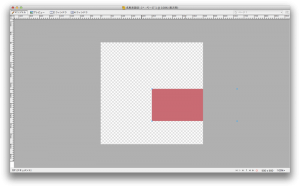
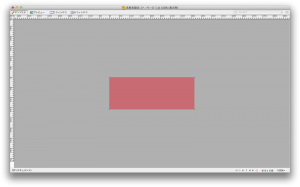
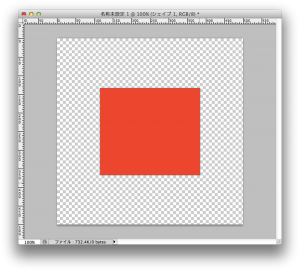
comment